#01
利用生成填充,替换背景
比如给森林里的小鹿换个场景:
首先,通过单击“选择主题”选中小鹿,再点击“反选”把背景作为选择:
接着选择“生成填充”,在框里输入你想要的场景或氛围描述,单击生成按钮就行:
可以看到,画面中的光线、阴影、背景的模糊和透视感都很完美,整体非常自然。
在图层面板上,还有AI生成后的新图层,打开“属性”面板可以继续更改文本提示、添加蒙版、以及重新生成,不会损坏原图,还是挺方便的。
#02
使用创意填充,给画面增加新元素
比如给空白的墙上加一幅画或艺术装饰:
首先,用套索工具在图像中建立一个选区。不用在意有没有手抖,生成填充时PS会自动适配:
接着,我们在任务栏里点击“创意填充”按钮:
在文本提示框里输入“植物墙艺术(piant wall art)”,点击生成就好了。
同时在属性面板里还能看到AI建议的变化,点击缩略图预览,画面也会实时变化:
要注意的是,目前文本提示仅支持英语。写提示词使用名词和形容词,比如“多云的天空”这种,效果会更好一些。
再放个官方演示视频,可以看到整个过程也就几秒,效率是真的高~
已关注
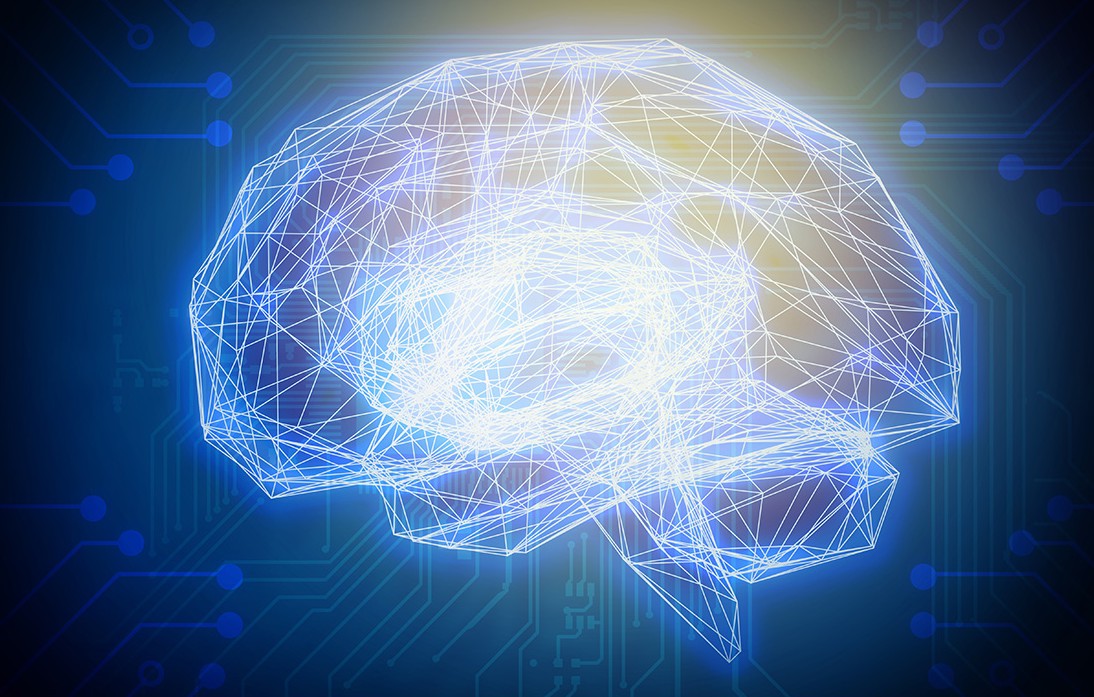
关注
重播分享赞
关闭
观看更多
更多
正在加载
正在加载
退出全屏
视频加载失败,请刷新页面再试
刷新
视频详情
#03
快速删除不必要的东西和人
比如快速去除照片中多余的路人:
同样,先圈出照片中不想要的部分,单击生成后将文本输入提示框留空,就啥也不写,AI会根据周围环境进行智能填充:
AI生成效果还是很6的,展示柜内部的东西都补齐了。啥?你说PS其他工具也能很快搞定?那再来个稍微复杂点的场景试试:
这条路上各种车很多,但我们只想要中间这辆。那么,我们可以先划分不同区域,再分别进行生成填充,比如:
动图有点糊,我们看看高清大图的效果:
是不是挺不错的?画面中的透视、细节处理都很好。
#04
利用生成填充,无限扩展图像
比如改变图片的长宽比:
操作也同样简单,扩展画面大小后,选择图像的一部分以及要扩展的范围,单击“生成填充”的按钮,啥也不用写,直接生成就行。
另外,我们还可以组合使用。比如先用“生成填充”功能删除不想要的东西,再重新生成想要的画面。
举个例子,如果要把下面图片中的铁轨去掉,增加一片花田和湛蓝的天空,猜猜需要多久?
答案是,用上“生成填充”功能后,最多只需要3分钟:
这效率,这质量,你们觉得如何?
今年以来,各种AI产品越来越多,以前觉得很复杂的抠图融图,现在小白也能轻松操作了。
可以预见,在不久的将来,AI带给设计师的压力会越来越大。
最近,Adobe 官方也表示未来更新会以3D模块的绘图进行,让用户可轻松修改3D图形的模组与材质,甚至其他细节的补充......
显然 AI 应用已经成了必然的趋势,趁现在有时间有精力,一定要及时学会使用 AI。还没有领取AI绘画课的铁子们,可以找泡芙免费领取:
加微后发送“AI”领课👇
AI 只会淘汰止步不前的那些人,爱学习的你竞争力只会更强~




